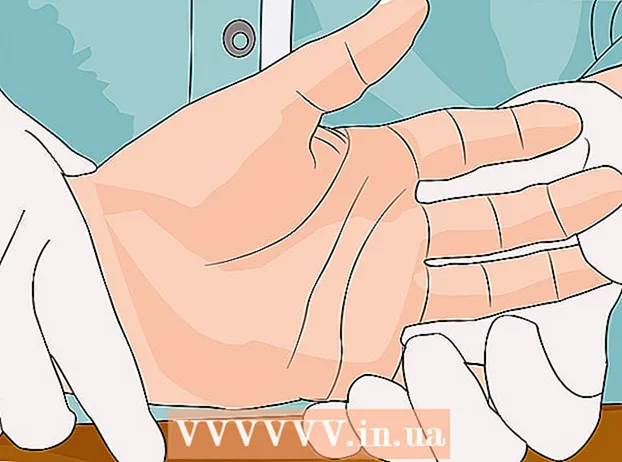Autor:
William Ramirez
Loomise Kuupäev:
17 September 2021
Värskenduse Kuupäev:
1 Juuli 2024

Sisu
Selles artiklis kirjeldatakse, kuidas kasutada tasuta programmi 7zip mitme kausta tihendamiseks. Tihendamine on kasulik failide varundamisel või paljude failikaustade tihendamisel. See meetod hõlmab programmi 7zip kasutamist Windowsi pakettfailis.
Selles näites oletame, et meil on mitu muusikaga kausta, mis tuleb tihendada, et saaksime hiljem välisele kõvakettale koopia teha. Need kaustad asuvad ühes suures kaustas nimega Minu muusika.
Sammud
 1 Installige 7zip. Kui installite selle programmi vaikeparameetritega, asub see järgmisel teel: "C: Program Files 7-zip 7z.exe".
1 Installige 7zip. Kui installite selle programmi vaikeparameetritega, asub see järgmisel teel: "C: Program Files 7-zip 7z.exe".  2 Avage märkmik. Ärge käivitage 7zip pärast selle installimist, te ei vaja graafilist liidest.
2 Avage märkmik. Ärge käivitage 7zip pärast selle installimist, te ei vaja graafilist liidest.  3 Märkmikusse sisestage see koodirida: / d %% X jaoks ( *) do "c: Program Files 7-Zip 7z.exe" a "%% X.7z" "%% X "
3 Märkmikusse sisestage see koodirida: / d %% X jaoks ( *) do "c: Program Files 7-Zip 7z.exe" a "%% X.7z" "%% X " - 4 Märge: kui soovite faililaiendiks muuta .ZIP, muutke laiend "%% X.7z" väärtuseks "%% X.zip"

- 5 Klõpsake "Fail" -> "Salvesta nimega".

 6 Avage tihendatava kausta asukoht. Meie puhul on see C: My Music.
6 Avage tihendatava kausta asukoht. Meie puhul on see C: My Music. - 7 Looge oma partiifail, määrates salvestamisel failitüübiks „Kõik failid” ja nimetades selle näiteks „Kaust mitme 7z.bat arhiivi jaoks”. Pöörake tähelepanu faililaiendile, mis meie puhul on .bat. Veenduge, et salvestamisel poleks failitüübiks määratud „tekstidokument”.

 8 Klõpsake "Salvesta".
8 Klõpsake "Salvesta". 9 Sulgege Notepad ja minge kausta Minu muusika. Pange tähele, et pakettfail asub tihendatava kaustaga samal teel.
9 Sulgege Notepad ja minge kausta Minu muusika. Pange tähele, et pakettfail asub tihendatava kaustaga samal teel. - 10 Käivitage pakettfail, topeltklõpsates kaustas Minu muusika asuval nahkhiirefailil. ÄRGE KÄITKE seda administraatorina (see funktsioon kuvatakse menüüs, kui paremklõpsate failil). Administraatorina töötamine tihendab failid aknas Windows / system32. Pärast bat -faili käivitamist ilmub käsurida ja 7zip alustab tihendusprotsessi.
- Pärast kõigi tihendatud kaustade loomist kaob käsurida. Kõik need peaksid olema teie kaustas.

- Pärast kõigi tihendatud kaustade loomist kaob käsurida. Kõik need peaksid olema teie kaustas.
 11 Kontrollige oma kokkusurutud kaustade tervist. Selleks valige need kõik ja paremklõpsake. Kui installisite 7zipi vaikeseadetega, peaks Windowsi kest sisaldama menüüd. Liikuge sellele ja klõpsake "Testi arhiivi".
11 Kontrollige oma kokkusurutud kaustade tervist. Selleks valige need kõik ja paremklõpsake. Kui installisite 7zipi vaikeseadetega, peaks Windowsi kest sisaldama menüüd. Liikuge sellele ja klõpsake "Testi arhiivi". - Programm peaks teatama, et teie arhiivis pole vigu.

- Olete lõpetanud mitme tihendatud kausta loomise ühe 7zip -käiguga. Nüüd saate need teisaldada välisele kõvakettale. Saate partiifaili kustutada või teisaldada teise kausta.
- Programm peaks teatama, et teie arhiivis pole vigu.
Näpunäiteid
- Salvestage partiifail edaspidiseks kasutamiseks. Järgmine kord, kui peate liitkaustad kokku pakkima, kopeerige lihtsalt pakettfail eelnimetatud kaustade asukohta ja käivitage see.
- Notepadis kodeeringu muutmine selliseks, et algne faililaiend oleks .cbz (mitte .zip), võimaldab seda partiifaili kasutada koomiksilugejates.
- Pakettfaili abil saate tihendada mis tahes kausta, mitte ainult muusikat.
- Kui programm 7zip on installitud teisele teele, leidke selle asukoht ja määrake see tee märkmikus.
- ÄRGE KÄITKE faili administraatorina. See tihendab failid aknas Windows / system32. lihtsalt avage see topeltklõpsuga.
Mida sul vaja on
- Windowsi operatsioonisüsteemil põhinev arvuti.
- 7zip arhiveerija, mille saate siit alla laadida.
- Tekstiredaktor partiifaili loomiseks, näiteks märkmik.